在 iPad Air/Mini/Pro 上卸载不需要的应用程序的教程
对于 Apple 用户来说,iPad 上的存储空间已满是另一个令人头疼的问题。在这种情况下,您需要做很多清理工作,例如如何卸载 iPad 上的应用程序,主要是那些未使用的应用程序。这样做可以让您重新利用该空间并避免主屏幕杂乱无章。因此,今天的帖子将介绍五种方法来回答您的问题:如何在 iPad Air/Mini/Pro 上卸载应用程序?针对您的每个需求,快速摆脱那些未使用的应用程序!
指南列表
从主屏幕快速卸载 iPad 上的应用程序 如何从“设置”中删除 iPad 上的大型应用程序 在 iPad 上管理未使用的多个应用程序的最佳方法 如何使用 App Library 在 iPad 上卸载应用程序 在 iPad 上卸载应用程序而不丢失数据| 情况 | 如何在 iPad 上卸载应用程序? |
| 快速删除特定应用程序 | 从主屏幕删除应用程序 |
| 由于应用程序太大导致存储空间不足 | 从“设置”中卸载大型应用程序 |
| 太多未使用的应用程序需要删除 | 获取 4Easysoft iPhone Cleaner 的帮助以进行批量删除 |
| 想要管理和删除隐藏的应用程序 | 使用 App 资源库 |
| 只需释放更多空间,且不丢失应用程序的数据 | 选择卸载应用程序而不是卸载它们 |
从主屏幕快速卸载 iPad 上的应用程序
在所有方法中,卸载 iPad 上的应用程序最快的方法之一是从 iPad 的主屏幕卸载。您可以直接找到要删除的某个应用程序,然后长按它直到弹出删除该应用程序所需的选项。以下是快速实现的方法:
步骤1在 iPad 的主屏幕上,找到您想要删除的应用程序;它可以是社交媒体应用程序、视频/图像编辑器、游戏等。
第2步按住它直到屏幕上出现菜单。在众多选项中,选择“删除应用程序”,然后选择“删除应用程序”选项,即可成功从 iPad 中删除。
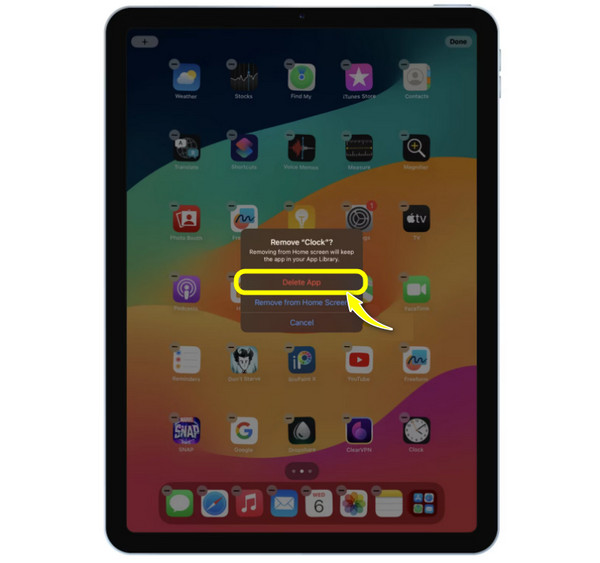
如何从“设置”中删除 iPad 上的大型应用程序
另一方面,如果您难以摆脱这些大型应用程序,请转到“设置”应用程序。虽然第一个解决方案无法让您了解某个应用程序占用了多少存储空间,但使用此解决方案,您可以检查每个应用程序占用的存储空间,从而更轻松地决定保留和卸载哪些大应用程序。
以下步骤将指导您如何卸载 iPad 上的应用程序(尤其是大型应用程序)。
步骤1在 iPad 屏幕上启动“设置”应用。打开“常规”部分,您可以看到“iPad 存储”选项,然后选择它。
第2步从此页面向下滚动并确定您想要删除的应用程序,同时检查它们占用了多少空间。
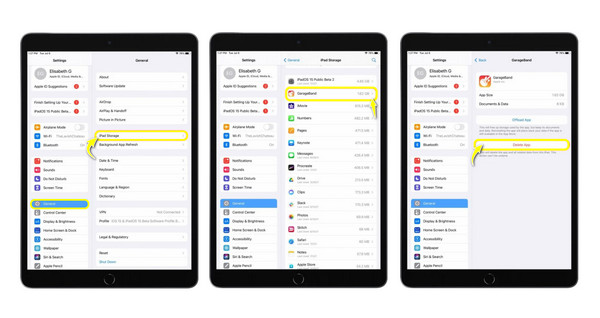
在 iPad 上管理未使用的多个应用程序的最佳方法
如何批量卸载 iPad 上的应用程序?如果您有一堆应用程序需要删除,并且想要快速有效地实现这一点,请使用 4Easysoft iPhone 清洁器 解决方案!该程序主要用于管理您拥有的所有 iOS 设备(如 iPhone、iPad 和 iPod,所有型号和版本)上的数据。它提供一项功能,可以扫描和检测所有可能不经常使用的应用程序,以及它们上次打开的日期和存储大小。您可以选择删除哪一个或批量卸载所有应用程序,从而节省您宝贵的时间,而不是手动删除。

提供设备存储的详细扫描,显示所有已安装的应用程序。
通过批处理一次选择并卸载多个应用程序。
卸载和删除之前预览所有应用程序和其他数据。
除了卸载之外,它还可以消除多余的文件和垃圾数据。
步骤1发射 4Easysoft iPhone 清洁器 现在在屏幕上。然后,获取可用的闪电线将您的 iPad 连接到计算机;请在 iPad 屏幕上的弹出通知上选择“信任”按钮,让您的计算机访问您的数据。

第2步现在,在程序检测到您的 iOS 设备后,选择左侧菜单上的“卸载应用程序”部分开始扫描您的应用程序。

步骤3一旦它们出现在窗口中,您可以滚动浏览并找到您想要永久删除的程序。单击所选应用程序旁边的“卸载”按钮,然后单击“确认”按钮即可成功卸载。

如何使用 App Library 在 iPad 上卸载应用程序
如果您长按主屏幕上的特定应用程序并点击了“删除应用程序”选项,则可以选择从主屏幕删除。这仅意味着该应用程序将不会在主屏幕上可用,但可以在应用程序库中访问。iPad 上的这个库将您的所有应用程序组织成各种类别,例如“最近添加”、“社交”、“娱乐”、“实用程序”等。
此外,它还为您提供了组织应用程序和删除不必要的应用程序的解决方案;以下是如何通过应用程序库在 iPad 上卸载应用程序的方法:
步骤1停留在主屏幕上,然后继续向左滑动,直到出现“应用程序库”。在所有类别中,找到要卸载的应用程序或使用搜索栏。
第2步确定要卸载的应用程序后,按住它直到出现菜单选项。在所有选项中选择“删除应用程序”选项。
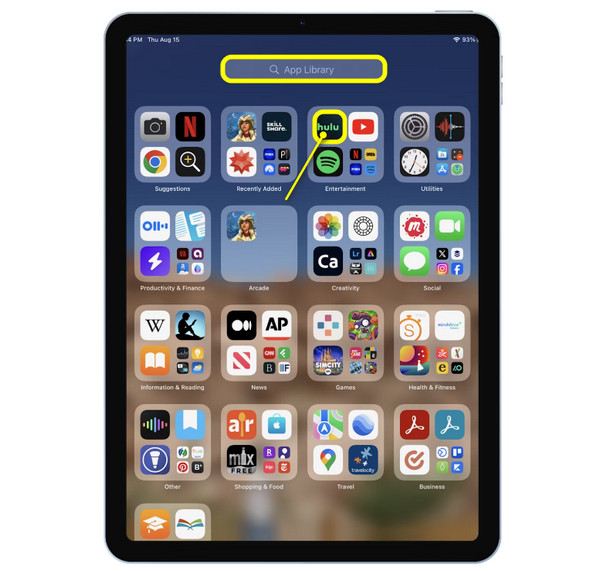
在 iPad 上卸载应用程序而不丢失数据
为什么不完全卸载应用程序,而是删除应用程序并保持其数据完整?在这种情况下,您需要卸载解决方案!它与在 iPad 上卸载应用程序的其他方法不同,因为它会保留在您的屏幕上,但它可以帮助您提供更多的存储空间。这样,您可以在将来快速恢复应用程序,也可以决定完全卸载它。请参阅下文如何在“设置”上卸载应用程序:
步骤1在 iPad 上启动“设置”应用后,选择“通用”部分,然后打开“iPad 存储”。
第2步从应用程序列表中,决定您想要卸载哪个应用程序;请点击它,然后选择“卸载应用程序”按钮并验证操作。
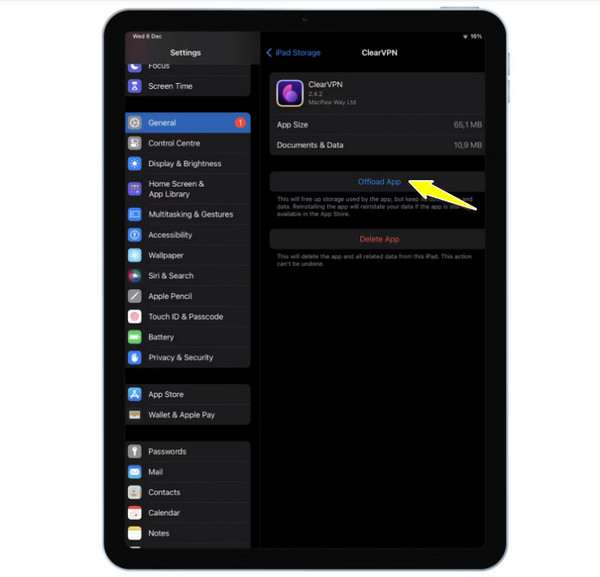
结论
总而言之,本讨论涵盖了您了解如何在 iPad 上卸载应用程序所需的一切。无论您是想快速删除应用程序还是只是管理存储空间而不实际卸载应用程序,您都可以按照今天提到的步骤进行操作。但是,如果您的问题是卸载的应用程序太多,请务必询问 4Easysoft iPhone 清洁器 作为伴侣。此清理器可以完全卸载多个选定的应用程序,而不会影响 iOS 设备上的其他数据。它还具有大量管理和清理功能,可帮助提高设备的性能。不要错过!


